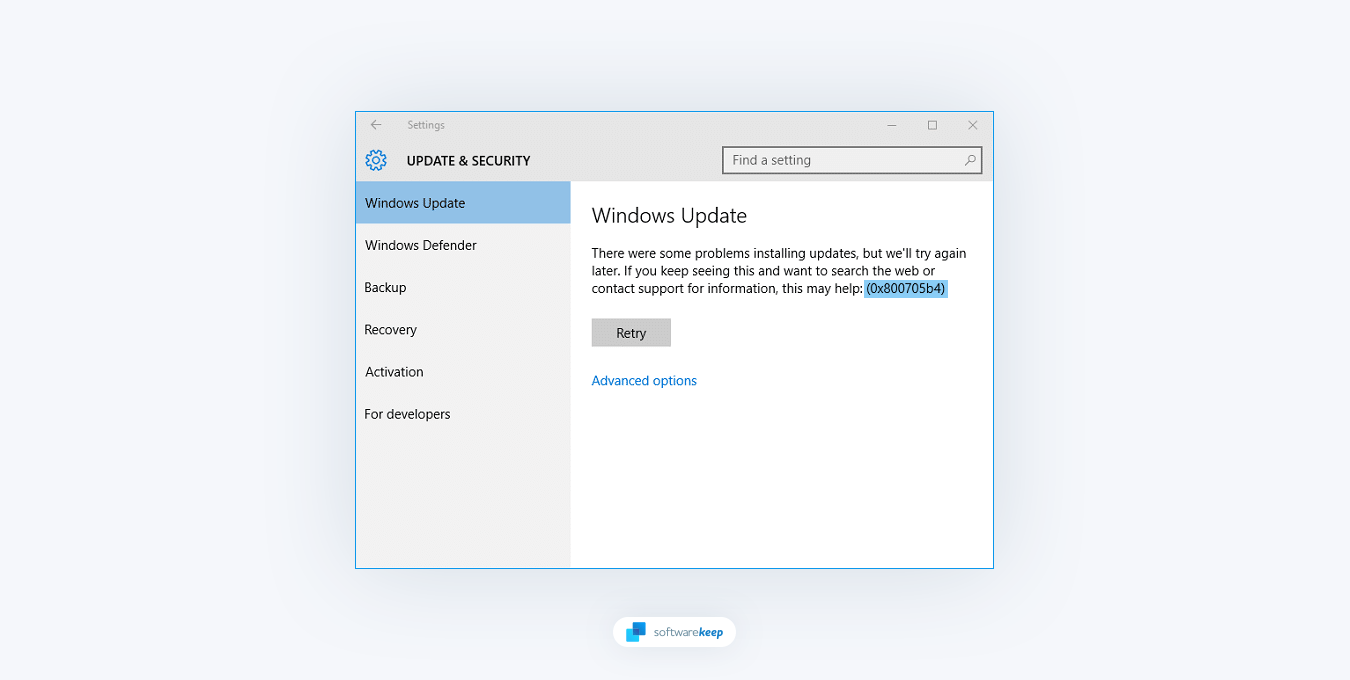
Грешката 0x800705b4 е досаден проблем на Windows 10, който може да се появи при опит за инсталиране на актуализации. Това може да бъде невероятно разочароващо, тъй като новите актуализации са от решаващо значение за гладкото и сигурно функциониране на вашата система. За щастие има няколко лесни стъпки, които можете да предприемете, за да разрешите лесно тази грешка.
В тази статия ще намерите няколко метода за отстраняване на неизправности за коригиране на грешката 0x800705b4 за Windows 10.
Какво причинява код на грешка 0x800705b4?
Грешката 0x800705b4 е често срещан проблем с Windows системи. Той не позволява на системата да инсталира актуализации. Има много причини, поради които може да възникне този проблем, но най-често срещаните включват:
- Зловреден софтуер – Зловреден софтуер, като вируси и злонамерен софтуер, може да бъде основна причина за грешката при актуализиране, която може да имате.
- Системни файлове - Повредените или повредени системни файлове на Windows са идентифицирани като често срещана причина за грешката.
- Актуализации на Windows – В някои случаи повредените актуализации на Windows могат да доведат до грешка 0x800705b4, когато се изтеглят или по време на инсталиране.
Злонамерен софтуер, повредени системни файлове на Windows и повредени актуализации на Windows могат да бъдат виновниците зад грешка при актуализиране. Важно е да се предприеме цялостен подход при диагностицирането на този проблем, тъй като всеки от тях може да допринесе за него по някакъв начин. Независимо от причината, ето някои методи, които можете да използвате, за да разрешите грешката 0x800705b4 в Windows 10.
Коригиране на грешка при актуализиране на Windows 10 0x800705b4
Без значение какъв е проблемът, ще можете да го разрешите, като използвате някое от решенията, изброени по-долу.
1. Деактивирайте актуализациите за други продукти на Microsoft
Първото нещо, което трябва да опитате, е да промените една от настройките на Windows Update. Тази настройка позволява на Windows Update да изтегля актуализации за други продукти на Microsoft, докато актуализирате Windows 10. Някои потребители съобщават, че това причинява грешка 0x800705b4.
- Отворете лентата за търсене в лентата на задачите, като щракнете върху иконата на лупа. Можете също да го изведете с клавишната комбинация Windows + S.
-
Въведете Актуализации на Windows в полето за търсене. Когато го видите в резултатите, щракнете върху него.
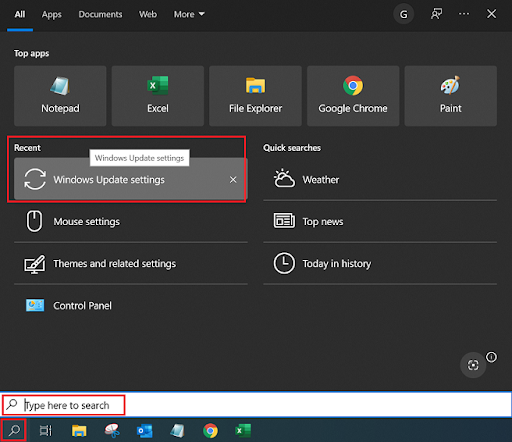
-
Уверете се, че опцията „ Получавайте актуализации за други продукти на Microsoft, когато актуализирате Windows “ е изключена . Ако в момента е активиран, просто щракнете върху превключвателя веднъж, за да го деактивирате.
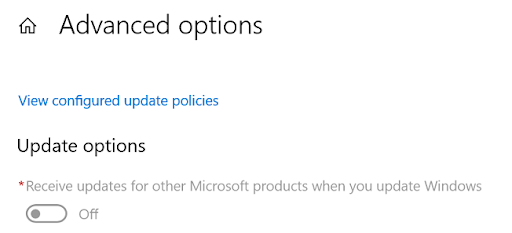
- След като направите тази промяна, опитайте да актуализирате Windows отново и вижте дали същата грешка се показва по време на процеса.
2. Изключете Windows Defender
В някои случаи може да е полезно временно да деактивирате Windows Defender. Това е вградена антивирусна програма, която работи във фонов режим и е известно, че причинява тази грешка.
-
Щракнете с десния бутон върху празно място в лентата на задачите и изберете Диспечер на задачите от контекстното меню.
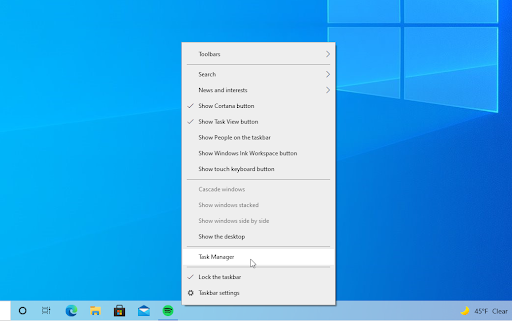
- Превключете към раздела Стартиране , като използвате заглавното меню, разположено в горната част на прозореца. Тук намерете вашето антивирусно приложение Windows Security от списъка и го изберете, като щракнете върху него веднъж.
-
Кликнете върху бутона Деактивиране , който сега се вижда в долния десен ъгъл на прозореца. Това ще деактивира стартирането на приложението, когато стартирате устройството си.
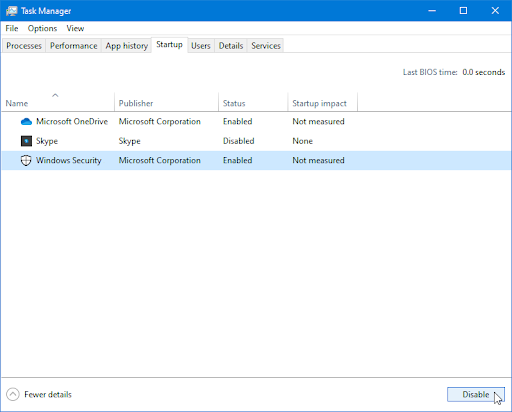
- Рестартирайте компютъра си и вижте дали можете да използвате компютъра си, без да се показва същата грешка.
3. Стартирайте програмата за отстраняване на неизправности на Windows Update
Windows 10 идва с вградени инструменти за отстраняване на неизправности, които могат да ви помогнат да диагностицирате и коригирате набор от проблеми. Един от инструментите за отстраняване на неизправности е специално проектиран да помага при проблеми, свързани с Windows Update – стартирането му може просто да реши вашата грешка 0x800705b4.
- Отворете лентата за търсене в лентата на задачите, като щракнете върху иконата на лупа. Можете също да го изведете с клавишната комбинация Windows + S.
-
Въведете Контролен панел в полето за търсене. Когато го видите в резултатите, щракнете върху него, за да стартирате приложението.
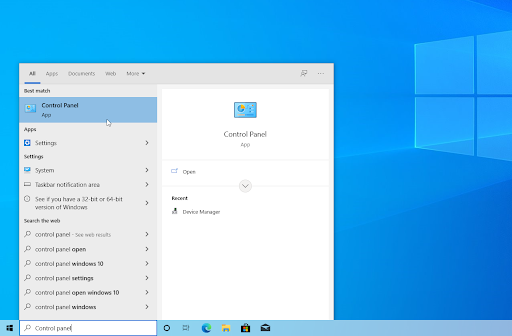
-
Потърсете Отстраняване на неизправности , като използвате полето за въвеждане горе вдясно и след това щракнете върху заглавката Отстраняване на неизправности от резултатите от търсенето.
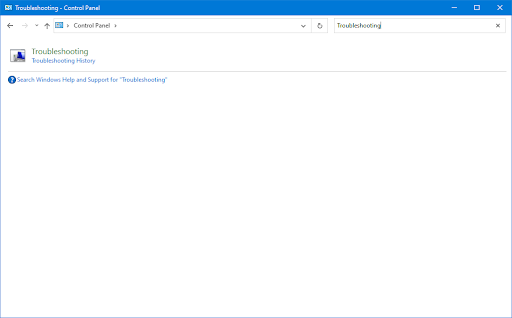
-
Кликнете върху връзката Преглед на всички в панела отляво. Това ще ви отведе до нова страница с всички налични инструменти за отстраняване на неизправности.

-
Превъртете надолу и намерете инструмента за отстраняване на неизправности в Windows Update . Кликнете върху него веднъж и след това изчакайте инструментът за отстраняване на неизправности да се стартира в различен прозорец.
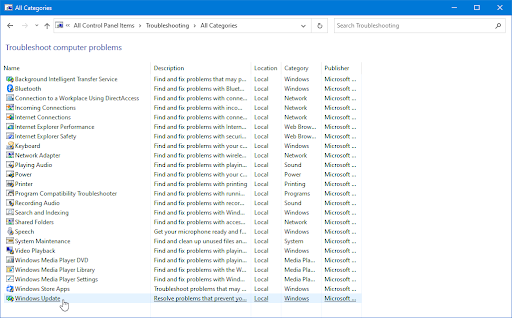
-
Щракнете върху Напред, за да започнете анализа на проблема с Windows Update. Ако инструментът за отстраняване на неизправности успее да диагностицира някакъв проблем, той ще се опита да коригира проблема. Можете да видите пълен отчет в края на процеса на отстраняване на неизправности.

4. Рестартирайте услугата Windows Update
Услугите са фонови процеси, които се изпълняват през цялото време и поддържат операционната система да работи правилно. Услугата Windows Update е един такъв процес и може да се повреди или спре по различни причини. Рестартирането на тази услуга може просто да реши вашата грешка 0x800705b4.
- На клавиатурата натиснете клавишите Windows + R. Това ще стартира приложението Run.
-
Без кавички въведете " services.msc " и натиснете клавиша Enter на клавиатурата. В резултат на това ще се стартира приложението Услуги.

-
Превъртете надолу, докато видите услугата Windows Update в азбучния списък. Щракнете с десния бутон върху него и след това изберете Свойства от контекстното меню.
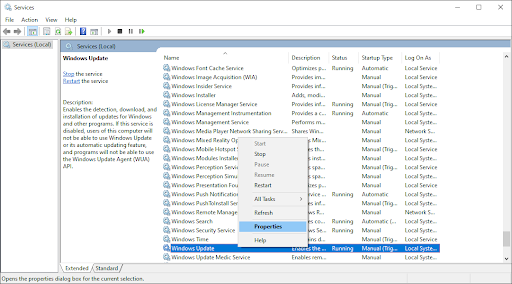
- Използвайте падащото меню, за да промените типа стартиране на Активирано . Когато сте готови, щракнете върху Приложи и след това затворете изскачащия прозорец и рестартирайте компютъра.
5. Стартирайте програмата за проверка на системни файлове
SFC сканирането е инструмент за команден ред, който сканира вашата система за повредени или липсващи файлове и се опитва да ги поправи. Това може да бъде чудесен начин за разрешаване на грешката 0x800705b4, ако причината е повредени системни файлове.
- Отворете лентата за търсене в лентата на задачите, като щракнете върху иконата на лупа. Натиснете Windows + S на клавиатурата като пряк път.
-
Въведете Command Prompt в полето за търсене. Когато го видите в резултатите, щракнете с десния бутон върху него и изберете Изпълни като администратор . Ако използвате локален акаунт, който няма администраторски права, щракнете тук , за да научите как да предоставите администраторски достъп.
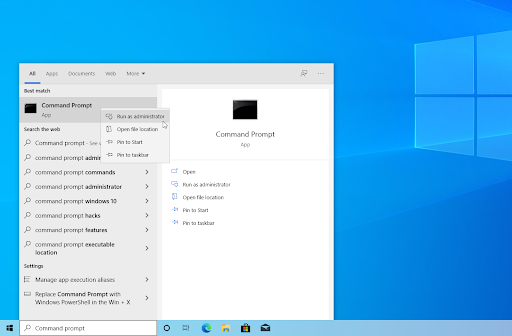
- Когато бъдете подканени от Контрола на потребителските акаунти (UAC), щракнете върху Да , за да позволите на приложението да се стартира с администраторски разрешения.
-
Въведете следната команда и натиснете Enter , за да я изпълните: sfc /scannow
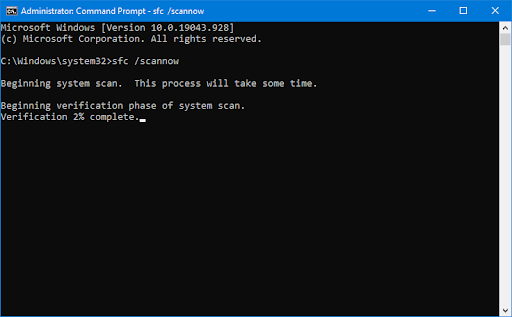
- Изчакайте проверката на системните файлове да завърши сканирането на вашия компютър. В случай на несъответствие, помощната програма ще възстанови системните файлове и ще коригира всички грешки, свързани с тях.
6. Стартирайте DISM сканирането
Инструментът за обслужване и управление на изображения на диска (DISM) е мощна помощна програма за команден ред, която може да поправи повредени системни файлове. Изпълнението на DISM сканиране може просто да разреши грешката 0x800705b4, ако е причинена от повредени системни файлове.
- Отворете лентата за търсене в лентата на задачите, като щракнете върху иконата на лупа. Можете също да го изведете с клавишната комбинация Windows + S.
- Въведете Command Prompt в полето за търсене. Когато го видите в резултатите, щракнете с десния бутон върху него и изберете Изпълни като администратор .
- Когато бъдете подканени от Контрола на потребителските акаунти (UAC), щракнете върху Да , за да позволите на приложението да се стартира с администраторски разрешения.
-
Въведете следната команда и натиснете Enter , за да я изпълните: DISM.exe /Online /Cleanup-image /Restorehealth

След като изпълните командата, изчакайте процеса да приключи. След като приключите, затворете прозореца на командния ред и рестартирайте устройството си, за да видите дали кодът за грешка 0x800705b4 е коригиран.
7. Стартирайте сканирането на CHKDSK
Друга програма от командния ред, която можете да използвате, за да коригирате грешката 0x800705b4, е CHKDSK. Тази помощна програма сканира вашия твърд диск за грешки и може да бъде чудесен начин за разрешаване на този проблем, ако вината е повреда на диска.
- Отворете лентата за търсене в лентата на задачите, като щракнете върху иконата на лупа. Можете също да го изведете с клавишната комбинация Windows + S.
- Въведете Command Prompt в полето за търсене. Когато го видите в резултатите, щракнете с десния бутон върху него и изберете Изпълни като администратор .
- Когато бъдете подканени от Контрола на потребителските акаунти (UAC), щракнете върху Да , за да позволите на приложението да се стартира с администраторски разрешения.
-
Въведете следната команда и натиснете Enter , за да я изпълните: chkdsk C: /r

- Изчакайте сканирането да завърши.
8. Нулирайте всички компоненти на Windows Update
Друго нещо, което можете да опитате, е да нулирате компонентите на Windows Update. Това ще включва изпълнение на поредица от команди и след това изтриване на папката SoftwareDistribution, за да помогне за разрешаването на грешката 0x800705b4.
Папката SoftwareDistribution е мястото, където Windows съхранява изтеглените актуализации и нейното изтриване може да помогне за нулиране на процеса на актуализиране на вашата система.
- Отворете лентата за търсене в лентата на задачите, като щракнете върху иконата на лупа. Можете също да го изведете с клавишната комбинация Windows + S.
- Въведете Command Prompt в полето за търсене. Когато го видите в резултатите, щракнете с десния бутон върху него и изберете Изпълни като администратор .
-
Първо, трябва да спрете 4 услуги, които може да работят на вашето устройство. За да направите това, въведете командите по-долу в следния ред, като натискате клавиша Enter на клавиатурата след всеки ред:
- нетно спиране wuauserv
- net stop cryptSvc
- нетни стоп битове
-
net stop msiserver

-
След това трябва да преименувате 2 системни папки. Преименуването им създава резервно копие, в случай че нещо се обърка по време на генерирането на нова папка. Подобно на предишната стъпка, натиснете Enter след въвеждане на тези команди:
- ren C:\Windows\SoftwareDistribution SoftwareDistribution.old
- ren C:\Windows\System32\catroot2 catroot2.old
-
Последната стъпка е рестартиране на всички услуги, които сте изключили преди това. Това може да се направи и от командния ред, просто натиснете Enter след всяка команда:
- net start wuauserv
- net start cryptSvc
- нетни начални битове
-
нетно стартиране на msiserver
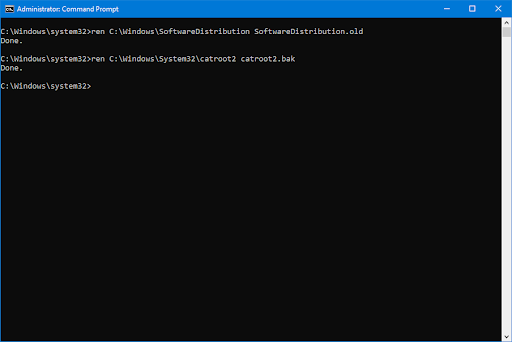
- Затворете интерфейса на командния ред и опитайте да стартирате Windows Update. Може да се наложи да рестартирате компютъра си, за да се приложат промените.
9. Изтеглете и инсталирайте ръчно актуализации на Windows
Ако нито едно от горните решения не работи, можете да опитате да изтеглите и инсталирате най-новите актуализации на Windows ръчно. Можете да намерите връзките за изтегляне на уебсайта на Microsoft и стартирането им трябва да коригира вашата грешка 0x800705b4.
За да направите това, отидете на страницата с каталог на Microsoft Update и потърсете актуализацията, която не успява да се инсталира на вашето устройство. Просто изтеглете актуализацията и изпълнете съветника за инсталиране, за да започнете процеса.
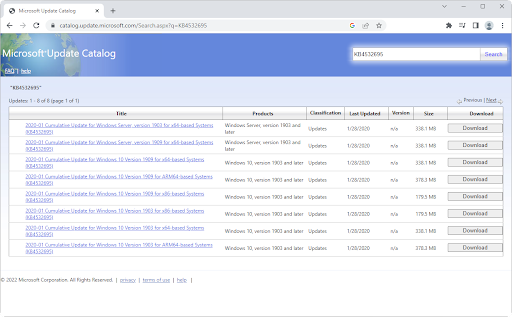
Заключение
Отстраняването на грешка 0x800705b4 в Windows 10 може да отнеме време. Но като следвате стъпките, описани по-горе, трябва да можете да разрешите този проблем с лекота. Ако все още имате проблеми, свържете се с ИТ специалист за допълнителна помощ.
Ако някога срещнете грешка при актуализиране на Windows 10 0x800705b4, можете да се върнете към тази статия и да опитате едно от изброените по-горе решения. Успех и благодаря за четенето!
Още нещо
Радваме се, че прочетохте тази статия. :) Благодаря ви, че прочетохте.
Ако имате секунда, моля, споделете тази статия в социалните мрежи; някой друг също може да се възползва.
Абонирайте се за нашия бюлетин и бъдете първите, които ще четат нашите бъдещи статии, рецензии и публикации в блогове направо от входящата си поща. Ние също така предлагаме сделки, промоции и актуализации за нашите продукти и ги споделяме по имейл. Няма да пропуснете нито един.
Свързани статии
» Как да коригирате Windows Update, блокиран при изтегляне след надграждане на Windows 10
» Как да коригирате засядането на Windows Update Assistant
» Как да поправя код на грешка при актуализиране на Windows: 0xc1420121?